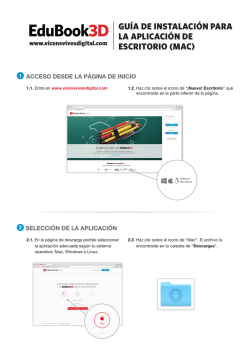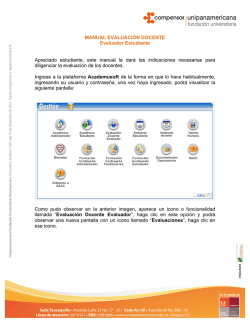Pagos Realizados
Manual del Proveedor SISPROV 79 AÑOS GRAÑA Y MONTERO Sistema de Proveedores SISPROV – Portal del Proveedor Estimado Proveedor: La presente inscripción es con fines de consultar información de tipo Contable Financiera como por ejemplo: Facturas Pendientes de Pago Pagos Realizados Programación de Pagos Documento de Retención Detracción de IGV La aceptación por parte de STRACON GyM S.A. no constituye compromiso alguno para efecto de oportunidades de negocio. Inscripción del Proveedor En la pagina de Ingreso del Portal se encontrará con la opción. Registrarse como Proveedor de STRACON GyM S.A. Haciendo Clic en esta opción Ud. Podrá acceder al formulario de registro. Para su comodidad también se cuenta con una guía de usuario (Clic en este icono ) y un tutorial . En la pestaña Datos Generales, se deberán ingresar: RUC, RAZON SOCIAL, Dirección, WEB, E-mail 1, E-mail 2, E-mail 3. Al posicionarse sobre un determinado campo el Sistema mostrará un mensaje en la parte inferior, por ejemplo al posicionarnos sobre el RUC aparecerá el mensaje : “Ingrese el RUC de la empresa Proveedora o el RUC del prestador de servicio”. Este Pergamino indicará los pasos a seguir en la inscripción. En la pestaña Persona de Contacto , se deberán ingresar : Nombres y Apellidos , Cargo, Teléfono Fijo y Celular. Al posicionarse sobre el campo Nombres y Apellidos se mostrará un mensaje en la parte inferior “Ingrese los Nombres y Apellidos de la persona designada como Contacto”, este mensaje variará según el campo que seleccionemos. La ultima pestaña es denominada Cuenta Bancaria, en esta ventana aparecerá una barra de herramientas que nos permitirá registrar nuestras cuentas bancarias. El ícono, nos mostrará una ventana para ingresar las cuentas Bancarias. Esta ventana solicitará datos como: Banco, Tipo de Cuenta, Moneda, Nº Cuenta Bancaria y Comentario. El campo Nª Cuenta bancaria es obligatorio. Para guardar la información damos clic en el ícono Guardar . El icono permite regresar la pantalla anterior. El último paso del proceso de registro es revisar las reglas y responsabilidades establecidas por STRACON GyM S.A., éste acuerdo puede ser accedido mediante el link. Reglas y Responsabilidades de STRACON GyM S.A. S.A. El siguiente paso es aceptar las reglas y condiciones de STRACON GyM S.A., marcar con . El botón Finalizar -que es el que culmina el proceso, este solo se habilita después de hacer clic en “Acepto las condiciones y reglas impuestas por STRACON GyM S.A.”. Mediante el botón Finalizar , daremos por terminado nuestro registro, el aplicativo enviara al proveedor y al evaluador Linea1 una notificación de registro. El Aplicativo SISPROV cuenta con una barra de menú que tiene la opción esta a su vez contiene la opción que puede ser usada para comunicarse con el administrador del sistema y dar a conocer algún inconveniente. Al hacer clic sobre la opción se visualizara una ventana con los siguientes campos: Para (destinatario), Asunto, Proveedor, E-mail, mensaje. Mediante el botón se procederá a enviar un E-mail al administrador del sistema, comunicando de esta forma el problema indicado. Notificaciones Esta notificación será enviada al proveedor luego de haberse registrado en el Portal del Proveedor, indicándole que su registro ha culminado. Esta notificación será enviada al personal de STRACON GyM S.A. S.A. indicándole que cierto proveedor se ha registrado en el portal y debe proceder a validar sus datos. Luego de haber evaluado y validado sus datos se procederá al envío de su usuario (RUC) y clave para que pueda acceder al Sistema de Proveedores – SISPROV. Consultas Después de haber sido aceptado por personal de Linea1, Ud. podrá accesar al Portal del Proveedor mediante su RUC y la clave que se envió a su e-mail registrado. Al ingresar al Sistema tendrá acceso a las siguientes opciones de consulta: 1. 2. 3. 4. 5. Consolidado. Facturas Pendientes de Pago. Pagos Realizados. Comprobante de Retención. Pago de Detracción de IGV. Tendrá la opción de realizar las consultas en los diversos consorcios que maneja Linea1, para ello deberá desglosar la opción Empresa, la cual le listará todos lo consorcios, debiendo seleccionar alguno de ellos para poder realizar la consulta. Elija en el menú Consultas -> Consolidado. Permitirá realizar la búsqueda de una factura en general, de ésta forma Ud. podrá ubicar el estado: ‘Facturas Pendientes de Pago’ o ‘Pagadas’. Elija en el menú Consultas -> Facturas Pendientes de Pago, en ésta opción podrá realizar la consulta de sus facturas pendientes de pago. En dicha consulta le mostrará datos de sus facturas pendientes de pago: * N° de Factura * Fecha de Emisión * Moneda * Importe * Saldo * Proyecto * Fecha de Recepción * Fecha de Vencimiento * Glosa Para obtener detalles del contacto STRACON GyM S.A. en cada proyecto Ud. podrá hacer clic sobre el icono Aquí se responderá a las preguntas: ¿Dónde?, ¿en qué horario? y ¿con quien contactarse?. El icono le mostrará la información necesaria para contactarse con algún miembro de STRACON GyM S.A. De manera similar Ud. podrá hacer consultas de: Pagos Realizados: Elija en el menú Consultas -> Pagos Realizados, para visualizar los pagos ejecutados. Comprobante de Retención: Elija en el menú Consultas -> Comprobante de Retención, para visualizar los documentos de retención. Detracción del IGV: Elija en el menú Consultas -> Detracción del IGV, para visualizar el deposito bancario realizado por documentos afectos a la detracción del IGV. Reportes exportables a formato Excel , Pdf, Word. Todos los reportes tendrán una vista preliminar que permitirá visualizar la información antes de imprimirla. Para exportar cualquier reporte a Excel (por ejemplo) sólo bastará con seleccionar el tipo de formato (como lo indica la figura) y hacer clic sobre: Export STRACON GyM S.A. Como imprimir los comprobantes de retención? 1. Ingresar a la pestaña de consulta e ingresar a la opción de Comprobante de Retención. Como imprimir los comprobantes de retención? 2. En la ventana de comprobantes de retención seleccionar el rango de fechas del documento a buscar y hacer clic en el icono de la impresora. Rango de fechas Icono de Impresora Como imprimir los comprobantes de retención? 3. Al abrirse el documento en la pantalla seleccionar la opción de Archivo PDF de Acrobat y hacer clic en el icono ‘’Export’’ Linea 1 Metro de Lima STRACON GyM S.A. Opción: Archivo PDF Icono: Export Como imprimir los comprobantes de retención? 4. Se abrirá la opción de guardar el documento en versión PDF en el disco duro de su computadora, seleccione la ubicación deseada y luego podrá abrirlo e imprimirlo desde esa ubicación. Linea 1 Metro de Lima STRACON GyM S.A. Opción: Archivo PDF Ícono: Export Al ingresar al Sistema tendrá acceso a las siguientes opciones : 1. 2. 3. 4. Problemas con el Sistema Problemas con Pagos Quejas y/ Reclamos Sugerencias GRACIAS POR SU ATENCIÓN
© Copyright 2026